DVD to Audio Converter - Как конвертировать DVD в аудио

Вы когда-нибудь думали об извлечении аудиофайлов из ваших любимых фильмов DVD и воспроизведении их на вашем iPod? Tipard DVD Ripper - это правильное программное обеспечение, которое может не только конвертировать DVD в видеоформаты, такие как MP4, AVI, MKV, FLV, VOB, SWF и т. Д., А также конвертировать DVD в аудиоформаты с высокой скоростью. Так что Tipard DVD Ripper можно также назвать DVD в Audio Converter. Он может помочь вам извлечь аудио из любого DVD-фильма, а затем преобразовать его в MP3, MP2, M4A, AC3, WAV, WMA, OGG, AMR, AU, FLAC или в другие аудиоформаты. Мы также можем сказать, что это программное обеспечение действует как DVD-аудиоэкран.
Кроме того, этот DVD to Audio Converter обеспечивает некоторые мощные функции редактирования аудио / видео, которые вы можете выбрать. Вы можете обрезать любую часть исходного аудио / видео, обрезать видеокадр до подходящего, объединить несколько аудио / видео в один файл, а затем преобразовать его в необходимый аудио / видео формат, настроить параметры звука, например аудио кодировщик, частота дискретизации, каналы и битрейт аудио, а также параметры видео, включая кодировщик, частоту кадров, разрешение, соотношение сторон и битрейт видео. С помощью этого программного обеспечения вы также можете добавить водяной знак текста / изображения на экран видео. Конечно, у него есть некоторые другие функции редактирования, и вы можете бесплатно скачать его с нашего сайта и попробовать. Теперь эта статья поможет вам конвертировать DVD в аудио с помощью этого лучшего DVD в Audio Converter.
Загрузить DVD
Вы должны щелкнуть раскрывающийся список «Загрузить DVD», чтобы выбрать один из режимов: «Загрузка DVD-диска, папки DVD и файлов IFO». Затем вам нужно выбрать нужные файлы в диалоговом окне. После этого в списке файлов будет показан фильм DVD.
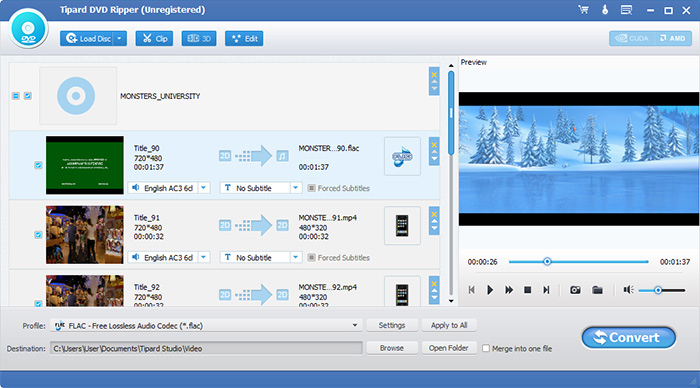
Настройки профиля
Вы можете нажать кнопку «Настройки», чтобы открыть окно «Настройки профиля», там вы можете установить необходимый аудиоформат, щелкнув раскрывающийся список «Профиль». Кроме того, вы также можете настроить параметры звука в соответствии с вашими потребностями.
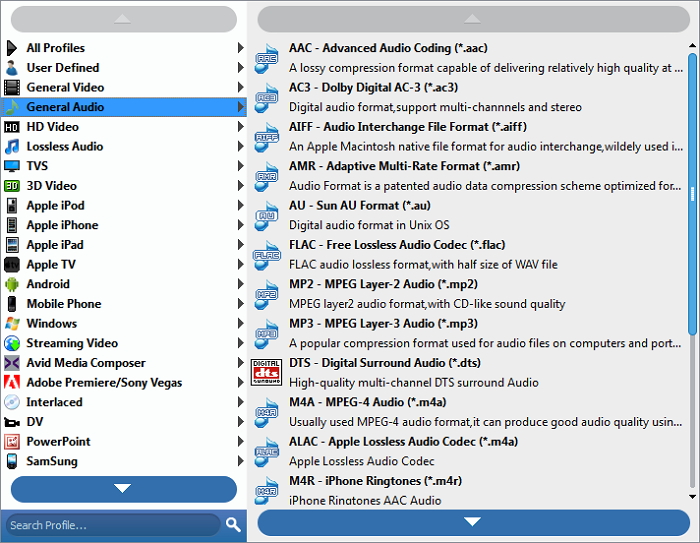
Обрезать длину аудио
Вы можете нажать кнопку «Trim» на панели инструментов основного интерфейса, чтобы открыть окно «Trim», где вы можете отрезать любую часть аудиофайла, указав время начала и время окончания.
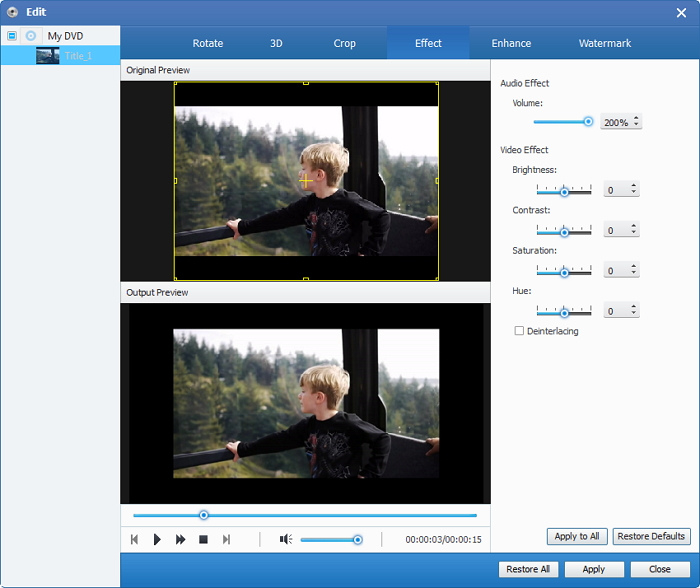
Начать конверсию
После того, как все закончилось, вы можете нажать кнопку «Конвертировать», чтобы начать конвертировать DVD в аудиофайл, который вам нужен, с этим лучшим DVD в Audio Converter.








